Podręcznik zadań Google-wszystko, czego potrzebujesz, aby zbudować produktywny, prosty przepływ pracy na liście rzeczy
Jedynym sposobem na udostępnienie zadań Google jest e -mail:
Czy zadania Google jest najlepszym menedżerem zadań Chrome dla rzeczy do zrobienia?
Listy rzeczy do zrobienia były częścią przepływów pracy na zawsze-ale w miarę upływu czasu użytkownicy domagają się więcej z listy TODO. Często oznacza to funkcje takie jak przechwytywanie, przypisanie i udostępnianie zadań bez konieczności zatrzymywania tego, co robią. Czy Google zadania jest właściwym narzędziem do zadania?
Minusem zadań Google jest to, że działa tylko w kilku wybranych miejscach (Gmail i Google Calendar). Będziemy zanurzyć się w bardziej zaletach i wadach, aby sprawdzić, czy zadania Google są naprawdę najlepszym menedżerem zadań dla użytkowników Chrome.
Nasz werdykt: Zadania Google to dobra opcja, jeśli chcesz tylko śledzić zadania podczas pracy w Gmaila i Google Calendar. Ale jeśli chcesz uzyskać dostęp i zarządzać zadaniami z dowolnego miejsca w przeglądarce – w tym ulubione aplikacje w chmurze – sugerujemy skorzystanie z bardziej niezawodnego menedżera zadań, takiego jak Workona.
Czego można się spodziewać po rozszerzeniu TODO Chrome lub menedżera zadań w Chrome
Niezależnie od tego, czy lista zadań jest dostarczana za pośrednictwem rozszerzenia Chrome, czy aplikacji internetowej, są to kluczowe aspekty, które należy wziąć pod uwagę:
- Czy jest dostępny na każdej stronie internetowej? Zadania są kluczowe dla przepływów pracy, więc zawsze powinny być łatwe w dostępie. Oznacza to możliwość przeglądania, edytowania lub dodawania do swoich zadań z dowolnego miejsca w przeglądarce.
- Czy jest dostępny na własnej osobnej stronie? Oprócz przeglądania list TODO w bocznym okienku lub wyskakującym okienku (często za pośrednictwem rozszerzenia TODO Chrome), wiele osób lubi również przeglądać zadania na dedykowanej stronie.
- Czy to obsługuje załączniki? Zadania zawierają dwie części: 1) przedmiot do zrobienia; 2) Wszystko, czego potrzebujesz, aby to zrobić, na przykład dokumenty, pliki lub karty przeglądarki. Właściwy menedżer zadań pozwoli ci dołączyć którekolwiek z nich do samego zadania.
- Czy to jest łatwe w obsłudze? Menedżerowie zadań powinni’t Wymagaj stromej krzywej uczenia się. Pamiętaj, aby wziąć pod uwagę złożoność systemu przed wskoczeniem.
- Czy mogę go używać z moimi ulubionymi aplikacjami w chmurze i przeglądarką internetową? Jeśli używasz więcej niż jednej przeglądarki lub przewidujesz przeglądarki w przyszłości, jest to premia dla menedżera zadań pracy nad wieloma przeglądarkami. Obsługa aplikacji w chmurze należy również wziąć pod uwagę przy wyborze menedżera listy rzeczy do zrobienia.
- Jaki jest koszt? Należy pamiętać, że wielu list i menedżerów zadań wymaga płatnych planów, aby jak najlepiej wykorzystać.
Zadania funkcji zadań Google (Plusy i Cons)
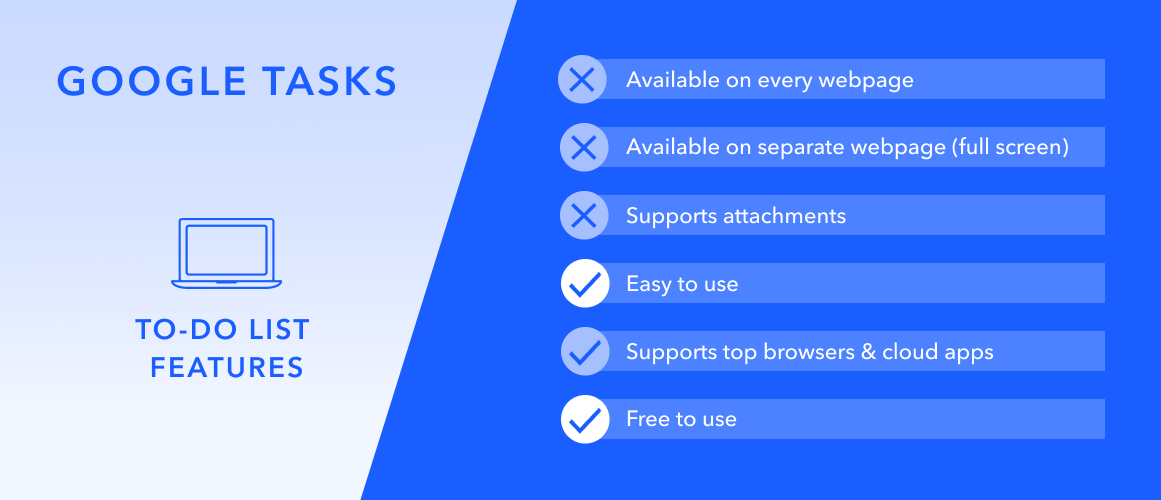
Jak więc układa się zadania Google?
- Dostępne na każdej stronie internetowej – nie Aby uzyskać dostęp do zadań Google, musisz przejść do karty Gmail lub Google Calendar, gdzie znajduje się pasek boczny zadania. Jest to niezwykle destrukcyjne, ponieważ użytkownicy muszą pozostawić swoją bieżącą kartę i przerwać przepływ pracy tylko po to, aby zarejestrować zadanie.
- Dostępne na własnej osobnej stronie – nie Niestety, nie możesz zobaczyć ani nie zarządzać zadaniami Google na pełnym ekranie ani na własnej stronie internetowej. Są one widoczne tylko z bocznego panelu w obsługiwanych aplikacjach Google (Gmail i kalendarz).
- Obsługuje załączniki – nie Zadania Google nie obsługują załączników, które tworzą odległość między zadaniami a pracą, do której się odnoszą.
- Obsługuje wiele aplikacji w chmurze i przeglądarki internetowe – nieco Nie ma możliwości podłączenia aplikacji w chmurze z zadaniami Google, więc jeśli chcesz zarejestrować lub zarządzać zadaniami podczas pracy w aplikacji w chmurze, musisz otworzyć Gmail lub Kalendarz Google i przełączyć między kartami. To jest czasochłonne i nieporęczne. Z drugiej strony możesz użyć zadań Google w dowolnej przeglądarce (w tym Chrome i Firefox), po prostu logując się do Gmaila lub Kalendarza Google.
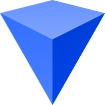
Utwórz zadania z każdej aplikacji Tab & Cloud
Jeśli spędzasz cały dzień pracując w przeglądarce, Workona to najlepszy sposób na zarządzanie swoimi zadaniami.
- Łatwy w użyciu – tak W przeważającej części tak. Oprócz wspomnianych wad, zadania Google są łatwe w użyciu i zrozumienia. Nie będziesz musiał poświęcić dużo wysiłku, aby poczuć się komfortowo.
- Bezpłatnie – tak Zadania Google to bezpłatna usługa. Pojawiły się spekulacje, że zadania Google mogą zostać wkrótce zamknięte, ale przy wsparciu ogłoszonym niedawno zadań w aplikacjach mobilnych w kalendarzu Google, wydaje się to mało prawdopodobne.
Jak korzystać z zadań Google jako menedżera zadań Chrome?

- Na komputerze przejdź do Gmaila.
- Po prawoprze kliknij zadania (jeśli nie widać aplikacji zadań, kliknij strzałkę w prawym dolnym rogu, aby rozwinąć panel).
- Dodaj lub edytuj zadanie.
- Aby zorganizować zadania, zobacz te instrukcje z obsługi Google.
Zadania Google FAQ
Czy istnieje rozszerzenie chromu do zadań Google?
Nie, zadania Google są wbudowane w Google i można je uzyskać tylko za pośrednictwem Gmaila lub Kalendarza Google. Jeśli wolisz rozszerzenie Chrome do zarządzania listami TODO, rozważ rozszerzenie zadania Workona.
Can Yo
Podręcznik zadań Google-wszystko, czego potrzebujesz, aby zbudować produktywny, prosty przepływ pracy na liście rzeczy
Jedynym sposobem na udostępnienie zadań Google jest e -mail:
Czy zadania Google jest najlepszym menedżerem zadań Chrome dla rzeczy do zrobienia?
Listy rzeczy do zrobienia były częścią przepływów pracy na zawsze-ale w miarę upływu czasu użytkownicy domagają się więcej z listy TODO. Często oznacza to funkcje takie jak przechwytywanie, przypisanie i udostępnianie zadań bez konieczności zatrzymywania tego, co robią. Czy Google zadania jest właściwym narzędziem do zadania?
Minusem zadań Google jest to, że działa tylko w kilku wybranych miejscach (Gmail i Google Calendar). Będziemy zanurzyć się w bardziej zaletach i wadach, aby sprawdzić, czy zadania Google są naprawdę najlepszym menedżerem zadań dla użytkowników Chrome.
Nasz werdykt: Zadania Google to dobra opcja, jeśli chcesz tylko śledzić zadania podczas pracy w Gmaila i Google Calendar. Ale jeśli chcesz uzyskać dostęp i zarządzać zadaniami z dowolnego miejsca w przeglądarce – w tym ulubione aplikacje w chmurze – sugerujemy skorzystanie z bardziej niezawodnego menedżera zadań, takiego jak Workona.
Czego można się spodziewać po rozszerzeniu TODO Chrome lub menedżera zadań w Chrome
Niezależnie od tego, czy lista zadań jest dostarczana za pośrednictwem rozszerzenia Chrome, czy aplikacji internetowej, są to kluczowe aspekty, które należy wziąć pod uwagę:
- Czy jest dostępny na każdej stronie internetowej? Zadania są kluczowe dla przepływów pracy, więc zawsze powinny być łatwe w dostępie. Oznacza to możliwość przeglądania, edytowania lub dodawania do swoich zadań z dowolnego miejsca w przeglądarce.
- Czy jest dostępny na własnej osobnej stronie? Oprócz przeglądania list TODO w bocznym okienku lub wyskakującym okienku (często za pośrednictwem rozszerzenia TODO Chrome), wiele osób lubi również przeglądać zadania na dedykowanej stronie.
- Czy to obsługuje załączniki? Zadania zawierają dwie części: 1) przedmiot do zrobienia; 2) Wszystko, czego potrzebujesz, aby to zrobić, na przykład dokumenty, pliki lub karty przeglądarki. Właściwy menedżer zadań pozwoli ci dołączyć którekolwiek z nich do samego zadania.
- Czy to jest łatwe w obsłudze? Menedżerowie zadań powinni’t Wymagaj stromej krzywej uczenia się. Pamiętaj, aby wziąć pod uwagę złożoność systemu przed wskoczeniem.
- Czy mogę go używać z moimi ulubionymi aplikacjami w chmurze i przeglądarką internetową? Jeśli używasz więcej niż jednej przeglądarki lub przewidujesz przeglądarki w przyszłości, jest to premia dla menedżera zadań pracy nad wieloma przeglądarkami. Obsługa aplikacji w chmurze należy również wziąć pod uwagę przy wyborze menedżera listy rzeczy do zrobienia.
- Jaki jest koszt? Należy pamiętać, że wielu list i menedżerów zadań wymaga płatnych planów, aby jak najlepiej wykorzystać.
Zadania funkcji zadań Google (Plusy i Cons)
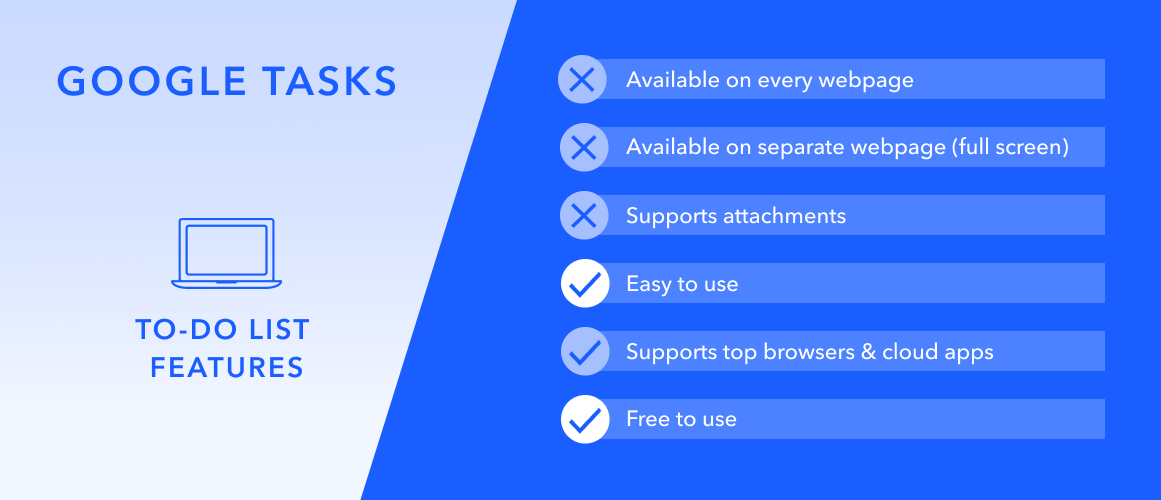
Jak więc układa się zadania Google?
- Dostępne na każdej stronie internetowej – nie Aby uzyskać dostęp do zadań Google, musisz przejść do karty Gmail lub Google Calendar, gdzie znajduje się pasek boczny zadania. Jest to niezwykle destrukcyjne, ponieważ użytkownicy muszą pozostawić swoją bieżącą kartę i przerwać przepływ pracy tylko po to, aby zarejestrować zadanie.
- Dostępne na własnej osobnej stronie – nie Niestety, nie możesz zobaczyć ani nie zarządzać zadaniami Google na pełnym ekranie ani na własnej stronie internetowej. Są one widoczne tylko z bocznego panelu w obsługiwanych aplikacjach Google (Gmail i kalendarz).
- Obsługuje załączniki – nie Zadania Google nie obsługują załączników, które tworzą odległość między zadaniami a pracą, do której się odnoszą.
- Obsługuje wiele aplikacji w chmurze i przeglądarki internetowe – nieco Nie ma możliwości podłączenia aplikacji w chmurze z zadaniami Google, więc jeśli chcesz zarejestrować lub zarządzać zadaniami podczas pracy w aplikacji w chmurze, musisz otworzyć Gmail lub Kalendarz Google i przełączyć między kartami. To jest czasochłonne i nieporęczne. Z drugiej strony możesz użyć zadań Google w dowolnej przeglądarce (w tym Chrome i Firefox), po prostu logując się do Gmaila lub Kalendarza Google.
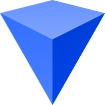
Utwórz zadania z każdej aplikacji Tab & Cloud
Jeśli spędzasz cały dzień pracując w przeglądarce, Workona to najlepszy sposób na zarządzanie swoimi zadaniami.
- Łatwy w użyciu – tak W przeważającej części tak. Oprócz wspomnianych wad, zadania Google są łatwe w użyciu i zrozumienia. Nie będziesz musiał poświęcić dużo wysiłku, aby poczuć się komfortowo.
- Bezpłatnie – tak Zadania Google to bezpłatna usługa. Pojawiły się spekulacje, że zadania Google mogą zostać wkrótce zamknięte, ale przy wsparciu ogłoszonym niedawno zadań w aplikacjach mobilnych w kalendarzu Google, wydaje się to mało prawdopodobne.
Jak korzystać z zadań Google jako menedżera zadań Chrome?

- Na komputerze przejdź do Gmaila.
- Po prawoprze kliknij zadania (jeśli nie widać aplikacji zadań, kliknij strzałkę w prawym dolnym rogu, aby rozwinąć panel).
- Dodaj lub edytuj zadanie.
- Aby zorganizować zadania, zobacz te instrukcje z obsługi Google.
Zadania Google FAQ
Czy istnieje rozszerzenie chromu do zadań Google?
Nie, zadania Google są wbudowane w Google i można je uzyskać tylko za pośrednictwem Gmaila lub Kalendarza Google. Jeśli wolisz rozszerzenie Chrome do zarządzania listami TODO, rozważ rozszerzenie zadania Workona.
Czy możesz przypisać zadania innym w dokumentach Google?
Tak! Aby to zrobić, po prostu wykonaj następujące czynności:
- Podświetl tekst w dokumencie.
- Kliknij opcję komentarza.
- Zacznij pisać nazwisko osoby, którą chcesz również przypisać zadanie.
- Wprowadź szczegóły zadania.
- Następnie umieść odprawę w polu wyboru, aby przypisać zadanie.
Jak udostępnić zadania Google?
Jedynym sposobem na udostępnienie zadań Google jest e -mail:
- Otwórz listę zadań.
- Wybierz działania .
- Kliknij listę zadań e -mail, aby udostępnić listę e -maila z kimkolwiek innym.
Czy zadania Google jest najlepszą listą rzeczy do zrobienia dla przeglądarki?
Prawdopodobnie nie. Zadania Google będą działać, jeśli ty’Szukam prostego menedżera zadań i nie przejmuj się dostępem wyłącznie w e -mailu i kalendarzu. Ale jeśli chcesz zarządzać zadaniami z każdej strony internetowej – w tym aplikacji w chmurze – i łatwo dodawać załączniki, menedżer zadań takich jak Workona jest lepszą opcją.
Podręcznik zadań Google-wszystko, czego potrzebujesz, aby zbudować produktywny, prosty przepływ pracy na liście rzeczy
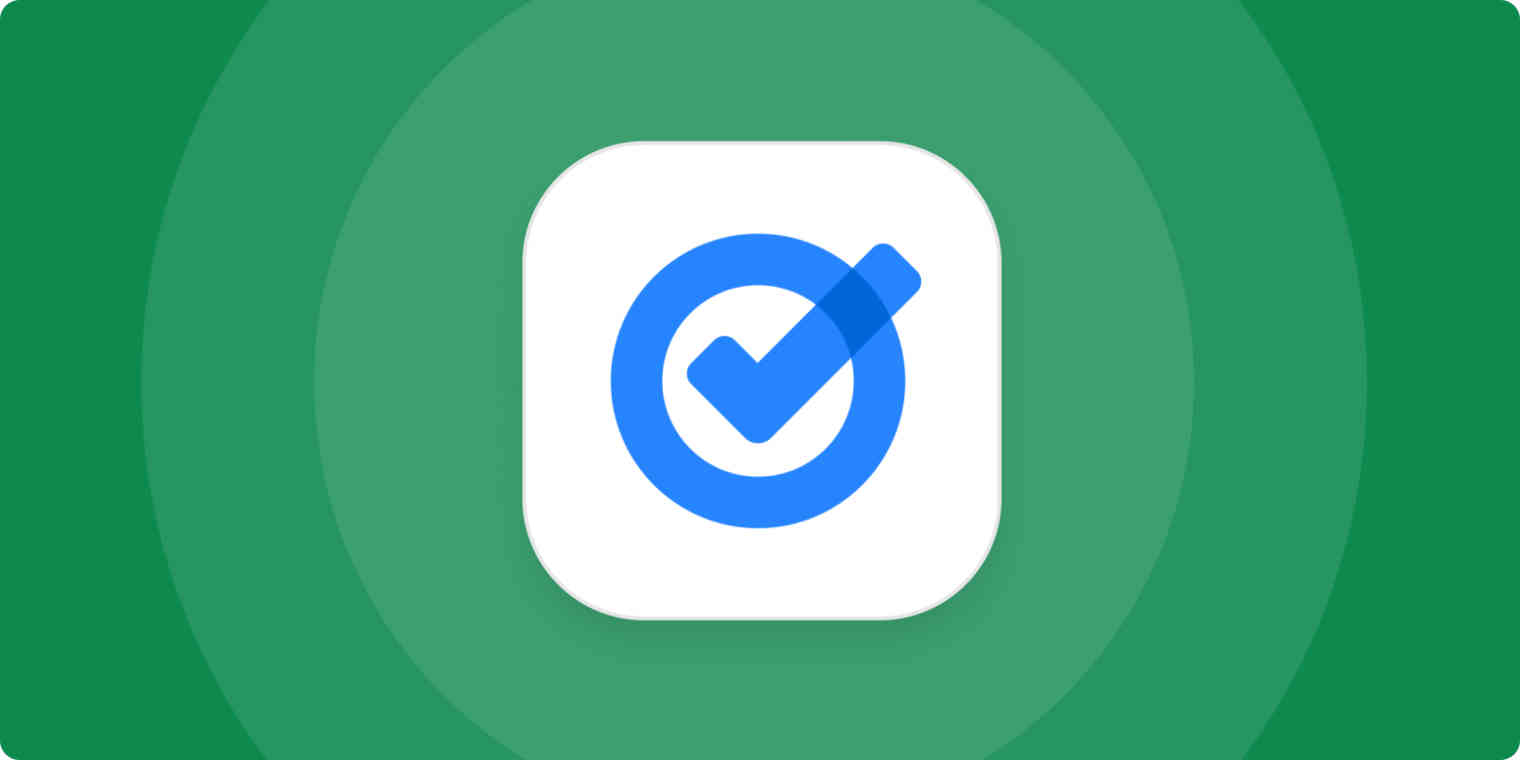
To najprostsza aplikacja do listy rzeczy do zrobienia, ukryta za przyciskiem w Gmailu i Kalendarze Google. A jednak Google Tasks jest jedną z najpopularniejszych list rzeczy do zrobienia. Nie zawsze potrzebujesz pełnego systemu zarządzania projektami, aby śledzić swoją pracę. Czasami prostsze jest lepsze.
Wykorzystaj w pełni swoją listę rzeczy do zrobienia z zapier
Wyobraź sobie papierową listę rzeczy do zrobienia z listą kontrolną rzeczy, które musisz zrobić. Być może wciśnąłeś niektóre zadania, które są częścią większego zadania; Może paznisz szybką notatkę pod zadaniem z więcej szczegółów lub napiszesz termin obok zadań krytycznych.
Digitalizuj tę prostą listę rzeczy do zrobienia i masz zadania Google.
Prawdopodobnie pomaga to oczywiście, że zadania Google są wbudowane w kalendarz Gmaila i Google – nawet jeśli jest trochę ukryty. Oto jak znaleźć zadania Google – i jak najlepiej z tego wykorzystać.
Gdzie są zadania Google?
Zadania Google są wbudowane w Gmail i to prawdopodobnie najłatwiejsze miejsce, w którym można go zacząć korzystać. Wystarczy kliknąć ikonę zadań na prawym pasku bocznym.
Po krótkiej animacji otrzymasz nowe konto Google Tasks.
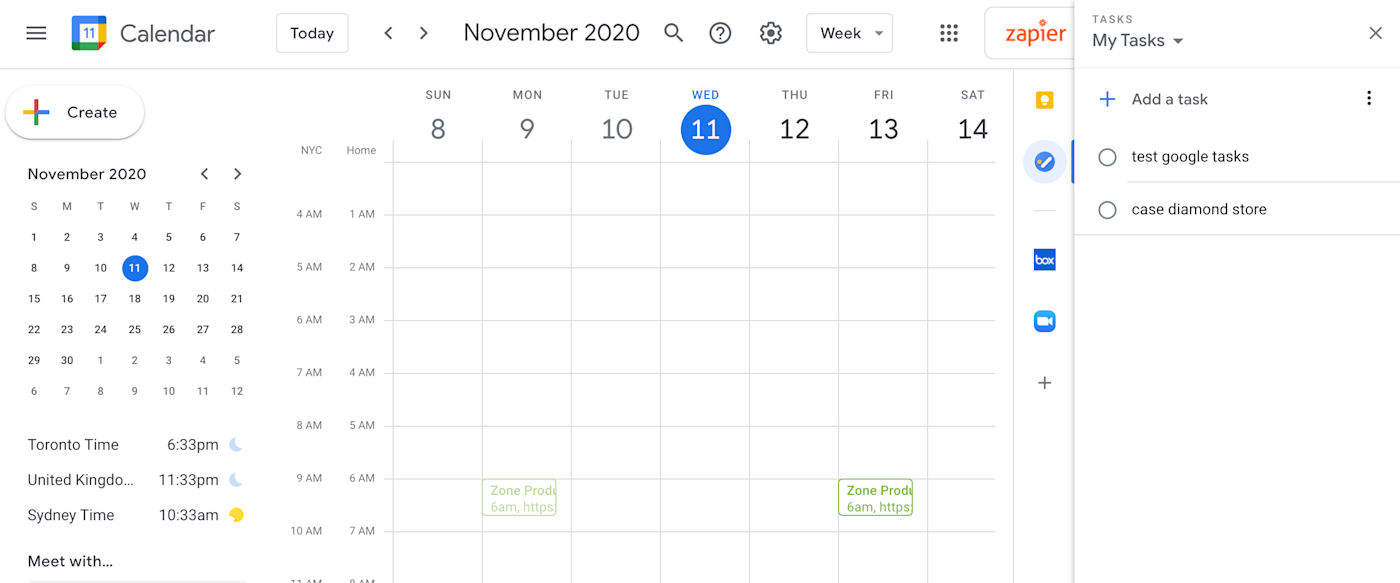
Lub, jeśli jesteś w podróży, zadania Google są na urządzeniach mobilnych, z pełnymi aplikacjami na iOS i Android. Szczerze mówiąc, wersja mobilna jest prostą opcją dla telefonu komórkowego, nawet jeśli nie korzystasz z Gmaila.
Dodaj zadania do zadań Google
Otwórz zadania Google na pasku bocznym Gmail, kliknij Dodaj zadanie na górę i wpisz swoje zadanie. Naciśnij klawisz Enter, aby zapisać zadanie, a możesz natychmiast wpisać inne zadanie. Musisz edytować zadanie? Kliknij na niego, aby wybrać lub edytować tekst na liście.
Lub możesz dodać więcej szczegółów do zadań z ich widoku edycji. Naciśnij Shift + Enter podczas zapisywania zadania, aby zobaczyć widok edycji – lub kliknij przycisk ołówka obok zadania. Tam możesz dodać opis, termin lub subtask. Możesz także przenieść go na inną listę – więcej na ten temat.
Przyznane nie będziesz w stanie dodać mnóstwa szczegółów, ale dla większości ludzi jest wystarczająco dużo funkcji.
Dodaj e-maile Gmaila do swojej listy rzeczy do zrobienia
Oprócz jego prostoty, najlepszą funkcją Google zadań jest głęboka integracja z Gmailem. Twoja skrzynka odbiorcza nie jest najlepszą listą rzeczy do zrobienia-więc zadania Google daje miejsce, aby wymienić ważne wiadomości, które wymagają odpowiedzi lub działania z Twojej strony.
Przeciągnij wiadomość e -mail z dowolnego miejsca w Gmailu do paska bocznego Google zadań, aby natychmiast zamienić go w zadanie. Utrzyma temat e -maila jako nazwę zadania, z linkiem do e -maila pod spodem. Następnie możesz archiwizować lub przesuwać wiadomość i nadal łatwo ją otworzyć z linku Google Tasks.
Organizuj zadania Google z listami i przeciągnięcie
Podobnie jak papierowa lista rzeczy do zrobienia, najbardziej bezpośrednim sposobem korzystania z zadań Google jest zapisanie podstawowych rzeczy, które musisz zrobić i sprawdzić je po zakończeniu. Ale jeśli wolisz zaplanować, przemieszczenie zadań w kolejności, którą powinieneś je wypełnić, możesz to zrobić. Po prostu kliknij zadanie i przeciągnij je do żądanego zamówienia. Przenieś zadanie z subtelami? Po prostu przeciągnij, aby przesunąć cały zestaw razem. Lub, jeśli zdecydujesz, że subtask powinien być własnym zadaniem, wyciągnij je i zamieni się w samodzielne zadanie.
Klawiatury również tutaj działają: Wybierz zadanie, a następnie naciśnij Alt + ↑ lub ↓, aby przesunąć zadanie.
Najpierw trzeba zobaczyć nadchodzące zadania? Kliknij menu trzy kropki i wybierz Sortowanie według daty Aby zgrupować swoje zadania w terminie, z najdłużej zadaniami na górze. Otwórz ponownie menu i wybierz Moje zamówienie Aby odzyskać zadania w kolejności, którą je przeciągnąłeś i upuściłeś.
Jest jeszcze jeden sposób na sortowanie zadań: listy. Kiedy po raz pierwszy otworzysz zadania Google, rozpocznie nowy Moje zadania Wymień i umieść wszystkie starsze zadania na liście z Twoim imieniem. Kliknij Moje zadania (lub inna nazwa listy) przycisk u góry zadań Google, aby wybrać żądaną listę lub dodać inną.
Aby przenieść zadania na inną listę, otwórz ich widok edycji i wybierz żądaną listę.
Zarządzaj zadaniami Google z skrótami klawiaturowymi
Fajnie jest przeciągnąć e -maile do zadań Google i przesuwać swoje subtelki, ale najszybszym sposobem zarządzania zadaniami Google jest klawiatura. Oto lista najbardziej przydatnych skrótów w celu odniesienia – lub można je znaleźć w dowolnym momencie w zadaniach Google, naciskając Ctrl + / On Windows lub Command + / On Mac:
- Otwórz zadania Google: G + K
- Przełącz między zadaniami Google a Gmailem: Ctrl + Alt +, w systemie Windows lub CMD + Alt +, na Mac
- Dodaj rozmowę e -mail Gmaila do Google Zadania: Shift + T
- Dodaj nowe zadanie: Wprowadź
- Pełne zadanie: przestrzeń
- Przenieś zadanie w górę lub w dół: Alt + ↑ lub Alt + ↓
- Zadanie wskaźnika lub inwentatywnego: ctrl + [lub ctrl +] w systemie Windows lub Command + [na Mac
- Tryb szczegółów wyjścia: ESC
Użyj aplikacji Google zadań, aby zarządzać zadaniami w podróży
Twój telefon może być najbardziej ręcznym miejscem do przechowywania listy rzeczy do zrobienia, ponieważ prawdopodobnie zawsze ją masz. Aplikacje mobilne Google zadań są do tego idealne.
Zainstaluj zadania Google na urządzeniu iOS lub Androida, a jeśli już zalogowałeś się do innych aplikacji Google za pomocą konta Google, zadania Google pobierają się automatycznie listy rzeczy do zrobienia. Działa tak samo jak w Gmailu. Stuknij w Dodaj nowe zadanie Przycisk, aby wpisać zadanie, a następnie dotknij zadania, aby dodać termin, opis lub subtel. Następnie dotknij zadań, aby je ułożyć, jak chcesz.
Menu w lewym rogu aplikacji pozwala przełączać się między listami zadań lub dodać nowe. A co najważniejsze, pozwala przełączać się między kontami Google. Jeśli masz konto Google Workplace (wcześniej G Suite) do pracy wraz z osobistym konto.
Podobnie jak w przypadku większości innych aplikacji mobilnych listy rzeczy do zrobienia, zadania Google mogą Cię powiadomić, kiedy należy się zadania. Nigdy nie zapomnisz swoich ważnych zadań, nawet jeśli nie otworzysz Gmaila.
Zautomatyzuj zadania Google
Zadania Google to prosta lista rzeczy do zrobienia-ale z listami, subtelami i powiadomieniami mobilnymi ma podstawy, których potrzebujesz, aby pozostać produktywnym i śledzić najważniejsze rzeczy, które musisz zrobić.
A dzięki Zapier możesz zrobić jeszcze więcej z zadaniami Google. Integracje Zapier’s Google Tasks mogą dodawać nowe zadania i automatycznie aktualizować istniejące – lub tworzyć nowe listy i wypełniać je zadaniami jako łatwym sposobem na rozpoczęcie projektów. Lub Zapier może oglądać Twoje listy zadań Google w poszukiwaniu nowych lub ukończonych zadań i rozpocząć przepływy pracy wokół zadań.
Przeglądaj niektóre z najpopularniejszych integracji Google Tasks. W międzyczasie oto kilka pomysłów, które pomogą zacząć.


